Аутор:
Charles Brown
Датум Стварања:
7 Фебруар 2021
Ажурирати Датум:
1 Јули 2024

Садржај
Да ли се константно стављате исте музичке нумере на иПод? Ако кликнете на „Даље“, да ли ће се песма поново репродуковати? Ако је то случај, онда имате проблем са дупликатима датотека. Срећом, ово је лако поправити. Пратите овај водич да бисте очистили дупликате датотека у иТунес-у или користите засебни програм или скрипту да бисте их аутоматски избрисали.
На корак
Метод 1 од 2: Коришћење иТунес-а
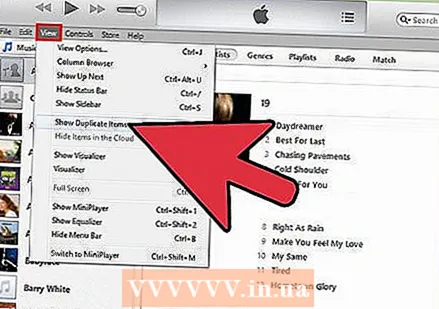 Отворите музичку библиотеку у иТунес-у. Притисните Алт (Виндовс 7 и 8), Схифт (старије верзије Виндовс-а) или тастер Оптион (Мац) и кликните на мени „Виев“ (Поглед). Изаберите „Прикажи тачно дупликате делова“. Ово ће променити листу песама у листу свих дупликата песама на рачунару. То су песме са истим насловима, извођачима и албумима.
Отворите музичку библиотеку у иТунес-у. Притисните Алт (Виндовс 7 и 8), Схифт (старије верзије Виндовс-а) или тастер Оптион (Мац) и кликните на мени „Виев“ (Поглед). Изаберите „Прикажи тачно дупликате делова“. Ово ће променити листу песама у листу свих дупликата песама на рачунару. То су песме са истим насловима, извођачима и албумима. - Ако не држите притиснут тастер Схифт или Оптион, видећете подразумевану опцију „Прикажи дупликате ставки“. Ова приказује дупликате нумера на основу наслова песме, али не прави разлику између албума. То значи да су нови снимци и верзије уживо често означени као дупликати, али нису.
- Уверите се да имате најновију верзију иТунес-а.
- Опција „Прикажи тачне дупликате ставки“ може се налазити у менију датотека на старијим верзијама иТунес-а, уместо у менију „Приказ“.
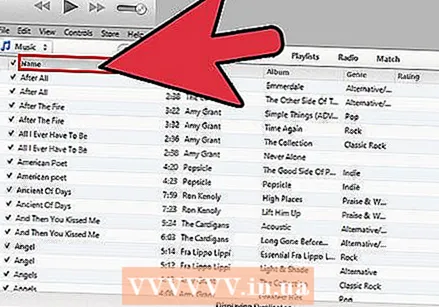 Сортирајте листу дупликата. Ако је листа дупликата дугачка, лепо их је сортирати пре него што започнете брисање песама. Тако је лакше одредити које дупликате задржати, а које уклонити.
Сортирајте листу дупликата. Ако је листа дупликата дугачка, лепо их је сортирати пре него што започнете брисање песама. Тако је лакше одредити које дупликате задржати, а које уклонити. - Сортирање по „Додато“ вам омогућава да избришете старије верзије.
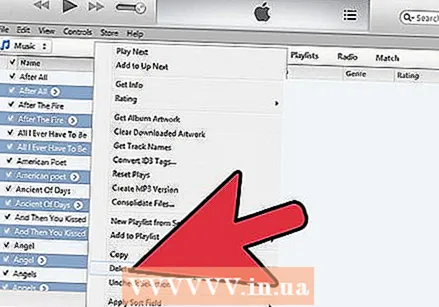 Уклоните дупликате. Након сортирања, изаберите групу песама које желите да избришете помоћу тастера Схифт. Цела група ће бити избрисана. Притисните тастер Делете на тастатури да бисте песме избрисали из библиотеке.
Уклоните дупликате. Након сортирања, изаберите групу песама које желите да избришете помоћу тастера Схифт. Цела група ће бити избрисана. Притисните тастер Делете на тастатури да бисте песме избрисали из библиотеке.
Метод 2 од 2: Коришћење другог програма
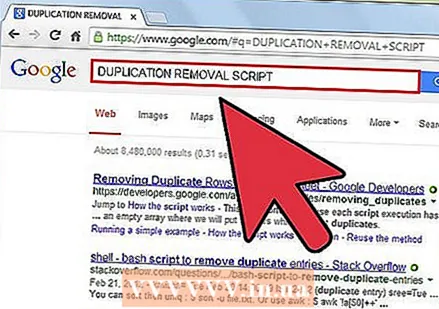 Пронађите скрипту за уклањање дупликата бројева. Постоји неколико популарних опција и за Виндовс и за Мац, мада нису бесплатне. Најпопуларније су:
Пронађите скрипту за уклањање дупликата бројева. Постоји неколико популарних опција и за Виндовс и за Мац, мада нису бесплатне. Најпопуларније су: - Дупин Лите (ОС Кс)
- ДеДупер (Виндовс)
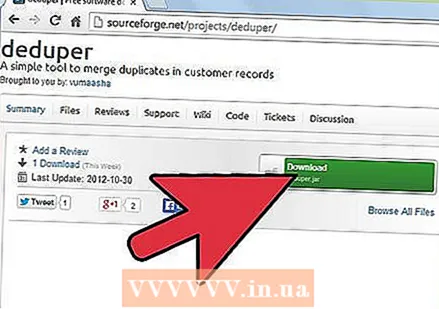 Користите ДеДупер за Виндовс. Отворите листу дупликата песама у иТунес-у. Ако користите ДеДупер, прво ћете морати да отворите листу дупликата песама у иТунес-у. То радите кликом на „Поглед“, а затим на „Прикажи дупликате предмета“. Изаберите листу дуплираних бројева.
Користите ДеДупер за Виндовс. Отворите листу дупликата песама у иТунес-у. Ако користите ДеДупер, прво ћете морати да отворите листу дупликата песама у иТунес-у. То радите кликом на „Поглед“, а затим на „Прикажи дупликате предмета“. Изаберите листу дуплираних бројева. - Покрените скрипту. Двапут кликните на преузету ВБС датотеку. Сви дупликати бројева се уклањају тако да остаје само 1 јединствена верзија. Песме са ознакама „Репродуковано“ и „Прескочено“ су обједињене, задржавајући најбољу оцену.
- Избрисане датотеке се смештају у кош за смеће, у случају да их желите вратити.
- Скрипти треба неко време да изврши задатак, посебно код већих датотека.
- Чува се највећи дупликат; ово је вероватно и број најквалитетнијих.
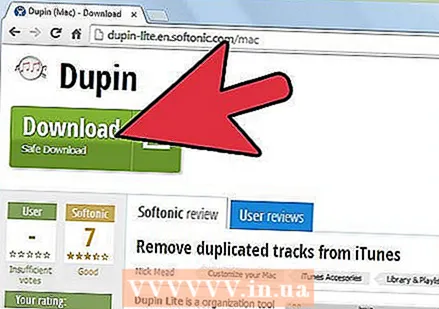 Користите Дупин Лите за Мац ОС Кс. Покрените програм Дупин Лите. У горњем левом углу изаберите библиотеку у којој желите да тражите дупликате.
Користите Дупин Лите за Мац ОС Кс. Покрените програм Дупин Лите. У горњем левом углу изаберите библиотеку у којој желите да тражите дупликате. - Изаберите критеријуме према којима Дупин Лите упоређује дупликате бројева.
- Кликните на „Филтер“ да бисте сазнали коју копију желите да сачувате на рачунару. Можете задржати најстарију, најслушанију, најквалитетнију или песму са другачијим карактеристикама.
- Кликните на дугме „Гет Дупес“ и појавиће се листа свих дупликата песама. Проверене стазе се чувају и проверавају у складу са подешавањима филтера. Остало се може уклонити.



